יצירת הנחות אוטומטיות
8 דקות
חשוב:
הנחות אוטומטיות זמינות ב-Wix Stores ו-Wix Restaurant Orders (הגרסה החדשה).
באפשרותכם ליצור הנחות אוטומטיות כדי שהלקוחות יוכלו ליהנות ממחירים מוזלים בלי שיצטרכו להזין קוד קופון. ההנחות האלה יופיעו באופן אוטומטי כשלקוחות יקנו פריטים שחלות עליהם הנחות.
איפה מגדירים את ההנחות האוטומטיות?
יצירת הנחות אוטומטיות רגילות
אתם יכולים ליצור הנחה אוטומטית שתחול על כל הפריטים שלכם, על פריטים ספציפיים או על קבוצת פריטים. אתם מחליטים מה גובה ההנחה ובאילו תנאים אפשר לממש אותה.
טיפ:
כדי שיהיה פשוט יותר גם לכם וגם ללקוחות שלכם, לא כדאי ליצור יותר מהנחה אוטומטית אחת לפריט מסוים.
כדי ליצור הנחות אוטומטיות:
- הקליקו על Automatic Discounts בדאשבורד של האתר.
- הקליקו על Create Discount (יצירת הנחה).
- בחרו ב-Standard discount (הנחה רגילה) והקליקו על Continue (המשך).
- הכניסו את שם ההנחה.
טיפ: הלקוחות יראו את השם הזה. - בחרו את סוג ההנחה מהתפריט What is the discount? והכניסו את הפרטים הנדרשים.
הערה: אם אתם מציעים Amount off discount - כלומר הנחה בסכום מסוים (למשל, 15 ש"ח), היא תחול על כל פריט רלוונטי בהזמנה. - (לא חובה) צרו דרישות מינימום לקבלת ההנחה:
- כמות מינימום (לדוגמה, קונים 3 כובעים ומקבלים 20 ש"ח הנחה):
- סמנו את תיבת הסימון Minimum quantity of items (כמות הפריטים המינימלית).
- הכניסו את מספר הפריטים.
- סכום מינימום (לדוגמה, מוציאים 200 ש"ח על כובעים ומקבלים 20 ש"ח הנחה):
- סמנו את תיבת הסימון Minimum order subtotal (סכום הזמנה מינימלי).
- הכניסו את סכום המינימום.
- כמות מינימום (לדוגמה, קונים 3 כובעים ומקבלים 20 ש"ח הנחה):
- בחרו על מה תחול ההנחה.
- בחרו את התאריך והשעה שבהם ההנחה נכנסת לתוקף.
- (לא חובה) בחרו את התאריכים שבהם תסתיים ההנחה:
הערה: כברירת מחדל, ההנחה מתחילה באופן מיידי ואין לה מועד סיום.- סמנו את התיבה Set an end date and time (הגדרת תאריך ושעת סיום).
- בחרו את התאריך והשעה שבהם ההנחה תסתיים.
- בחרו איפה הלקוחות יראו את שם המבצע ואת פרטיו. לפרטים נוספים
- הקליקו על Save (שמירה).
יצירת הנחות Buy X Get Y (קונים X, מקבלים Y)
באפשרותכם להציע משהו בחינם או בתעריף מוזל כדי לתגמל לקוחות על רכישות. לדוגמה, אתם יכולים ליצור הנחה אוטומטית שבה לקוחות יוכלו לקנות חולצה אחת ולקבל עוד אחת ב-50% הנחה. לקוחות שיוסיפו 2 חולצות לעגלת הקניות יקבלו אוטומטית 50% הנחה על החולצה הזולה יותר.
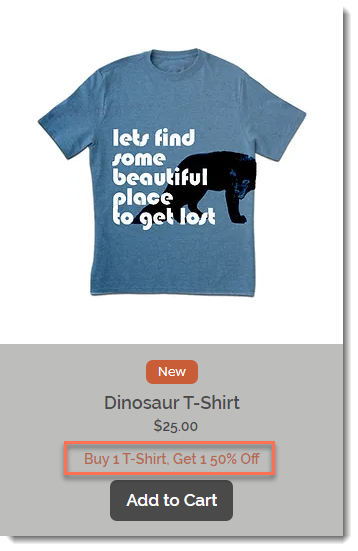
לפניכם דוגמאות לסוגי ההנחות שאתם יכולים ליצור
כדי ליצור הנחות מסוג "קונים X, מקבלים Y":
- הקליקו על Automatic Discounts בדאשבורד של האתר.
- הקליקו על Create Discount (יצירת הנחה).
- בחרו ב-Buy X get Y והקליקו על Continue (המשך).
- הכניסו את שם ההנחה.
טיפ: הלקוחות יראו את השם הזה. - בחרו את הפריטים שהלקוחות צריכים לרכוש כדי להיות זכאים להנחה.
- בחרו את דרישות ההנחה:
- כמות מינימום (לדוגמה, קנו 2 חולצות כדי לקבל את ההנחה):
- בחרו באפשרות Buy a minimum number of eligible items.
- הכניסו את מספר הפריטים.
- סכום מינימום (לדוגמה, קנו חולצות ב-200 ש"ח כדי לקבל את ההנחה):
- בחרו באפשרות Spend a minimum amount on eligible items.
- הכניסו את סכום המינימום.
- כמות מינימום (לדוגמה, קנו 2 חולצות כדי לקבל את ההנחה):
- בחרו מהתפריט הנפתח Which items? אילו פריטים הלקוחות יקבלו:
- הכניסו את מספר הפריטים.
- בחרו את סוג ההנחה מהתפריט What is the discount?.
- (לא חובה) הגדירו כמה פעמים לקוח יכול לנצל את ההנחה בכל הזמנה:
- סמנו את התיבה Limit the number of uses per order (הגבלת מספר השימושים לכל הזמנה).
- הכניסו את המספר.
- בחרו את התאריך והשעה שבהם ההנחה נכנסת לתוקף.
- (לא חובה) בחרו את התאריכים שבהם תסתיים ההנחה:
הערה: כברירת מחדל, ההנחה מתחילה באופן מיידי ואין לה מועד סיום.- סמנו את התיבה Set an end date and time (הגדרת תאריך ושעת סיום).
- בחרו את התאריך והשעה שבהם ההנחה תסתיים.
- בחרו איפה הלקוחות יראו את שם המבצע והפרטים:
הערה: שם המבצע תמיד יופיע בעמוד המוצר ובגלריות, אבל יכול להיות שהפרטים לא יופיעו. לפרטים נוספים - הקליקו על Save (שמירה).
הפעלה והשבתה של הנחות באופן ידני
כשיוצרים הנחה אוטומטית, צריך להגדיר מתי היא מתחילה ואפשר גם להגדיר מתי היא מסתיימת. אתם גם יכולים להפעיל או לכבות את ההנחה באופן ידני וכך לעקוף את ההגדרות האלה:
פשוט נכנסים לטאב Automatic Discounts בדאשבורד של האתר ומקליקים על המתג שליד ההנחה הרלוונטית.
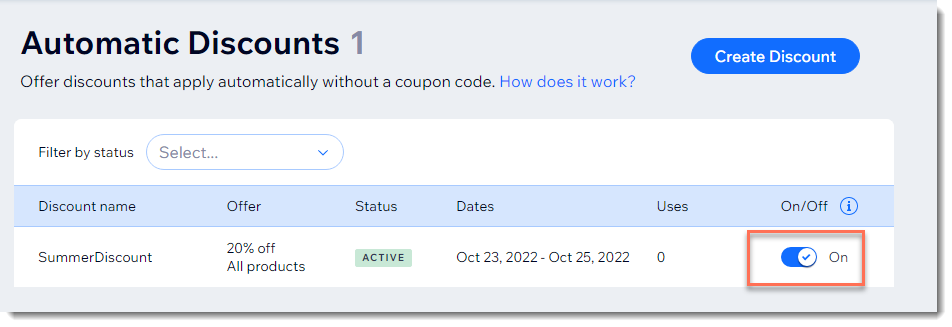
סרטון הדרכה
צפו בסרטון ההדרכה, או גללו למטה כדי לקרוא את השאלות הנפוצות.
שאלות נפוצות
השאלות הבאות עוסקות בהנחות אוטומטיות. הקליקו על כל שאלה כדי לקרוא את התשובה.
האם ההנחות האוטומטיות תקפות בעת מכירת מוצרים בנקודת המכירה?
איך אפשר לערוך, לשכפל או למחוק הנחה אוטומטית שיצרתי?
למה רק שם ההנחה מופיע ליד הפריט, בלי המחיר המוזל?
איך כדאי ליידע את הלקוחות שלי על הנחות בחנות?
איך הלקוחות שלי יכולים לדעת שההנחה מוגבלת?
הגדרתי הגבלה על מספר הפריטים המוזלים בהזמנה. האם הלקוחות יוכלו לעשות כמה הזמנות כדי לעקוף אותה?
האם אפשר להחיל הנחה אוטומטית על מינוי למוצר בחנות?
האם הנחות אוטומטיות תקפות במכירה דרך ערוץ מכירות?
איך הנחות רגילות מסוג "סכום הנחה" (למשל 20 ש"ח הנחה) חלות על קבוצת פריטים?
אם קבעתי שההנחה תקפה רק בתנאי של כמות מינימום או סכום מינימום, מה ייחשב למינימום?
אם בוחרים בהנחה מסוג "קונים X, מקבלים Y", מה הלקוחות יראו בעמודי עגלת הקניות וסיום הקנייה?
מה קורה אם יוצרים קופון בנוסף להנחה האוטומטית?
מה קורה אם יש יותר מהנחה אוטומטית אחת על הזמנה?
לפי איזה אזור זמן נקבעת שעת ההתחלה ושעת הסיום של הנחה?
באתר שלי יש רק הנחות אוטומטיות, לא קופונים. איך מסתירים את אפשרות השובר?
אילו מגבלות יש בנוגע להנחת כמות?






 ליד ההנחה הרלוונטית.
ליד ההנחה הרלוונטית. 


